كيفية الرد تلقائيًا على مرسل محدد (عنوان البريد الإلكتروني) في Outlook؟
قد ترغب أحيانًا في إعداد رد تلقائي لمرسل معين، مثل إبلاغ العملاء أو الزملاء أو أعضاء الفريق بتوفر الوقت لديك أو تقديم ملاحظات فورية. بينما يوفر Outlook طريقة لتحقيق ذلك، قد تكون العملية معقدة. كبديل، تُبسّط أدوات Kutools لـ Outlook هذه المهمة باستخدام ميزة القواعد المتقدمة. إليك كيفية استخدام كلتا الطريقتين للرد تلقائيًا على عناوين البريد الإلكتروني المحددة.
الرد تلقائيًا على مرسل محدد باستخدام قاعدة في Outlook
الرد تلقائيًا على مرسل محدد باستخدام القاعدة المتقدمة من أدوات Kutools لـ Outlook
الرد تلقائيًا على مرسل محدد باستخدام قاعدة في Outlook
سترشدك هذه الطريقة لإنشاء قاعدة للرد تلقائيًا على مرسل محدد أو عنوان بريد إلكتروني في Outlook.
1. قم بإنشاء بريد إلكتروني جديد، واكتب الموضوع وصياغة الرسالة حسب الحاجة، ثم انقر فوق "ملف" > "حفظ باسم".
2. في مربع الحوار "حفظ باسم" الذي يظهر، اكتب اسمًا للبريد الإلكتروني الجديد في مربع "اسم الملف"، واختر "قالب Outlook (*.oft)" من قائمة "حفظ كنوع" المنسدلة، ثم انقر فوق زر "حفظ". انظر لقطة الشاشة:

3. أغلق البريد الإلكتروني دون حفظه.
4. انقر فوق "الرئيسية" > "قواعد" > "إدارة القواعد والتنبيهات". انظر لقطة الشاشة:

5. في مربع الحوار "القواعد والتنبيهات" الذي يظهر، يرجى النقر فوق زر "قاعدة جديدة". انظر لقطة الشاشة:

6. الآن سيتم فتح "معالج القواعد". يرجى تحديد "تطبيق القاعدة على الرسائل التي أتلقاها" والنقر فوق زر "التالي". انظر لقطة الشاشة:

7. في المعالج الثاني لـ "قواعد"، يرجى تحديد خيار "من الأفراد أو المجموعة العامة"، ثم انقر فوق نص "الأفراد أو المجموعة العامة". انظر لقطة الشاشة:

8. في مربع الحوار "عنوان القاعدة" الذي يظهر، يرجى كتابة عنوان البريد الإلكتروني للمرسل المحدد في مربع "من"، ثم انقر فوق زر "موافق" (انظر لقطة الشاشة أدناه). وبعد ذلك انقر فوق زر "التالي" في "معالج القواعد".

9. الآن ستدخل إلى المعالج الثالث لـ "القواعد". يرجى تحديد خيار "الرد باستخدام قالب محدد"، ثم انقر فوق نص "قالب محدد". انظر لقطة الشاشة:

10. الآن في مربع الحوار "اختيار قالب رد"، يرجى اختيار "قوالب المستخدم في نظام الملفات" من قائمة "ابحث في" المنسدلة، ثم حدد قالب الرسالة الذي أنشأته في الخطوة 2، وانقر فوق زر "فتح". انظر لقطة الشاشة:

11. انقر فوق زر "التالي" مرتين للوصول إلى آخر "معالج القواعد". يرجى كتابة اسم للقاعدة الجديدة في مربع "الخطوة 1"، وتحديد الخيار المناسب لك في قسم "الخطوة 2"، ثم انقر فوق زر "إنهاء". انظر لقطة الشاشة:

12. انقر فوق زر "موافق" في مربع الحوار "القواعد والتنبيهات".
حتى الآن، تكون قد أنشأت قاعدة للرد تلقائيًا على جميع رسائل البريد الإلكتروني المرسلة من المرسل المحدد. ومن الآن فصاعدًا، سيتم الرد تلقائيًا على المرسل المحدد عند وصول رسائله.
عرض توضيحي: الرد تلقائيًا على مرسل محدد باستخدام قاعدة في Outlook
الرد تلقائيًا على مرسل محدد باستخدام القاعدة المتقدمة من أدوات Kutools لـ Outlook
تبسيط أدوات Kutools لـ Outlook العملية باستخدام ميزة "القواعد المتقدمة"، مما يوفر مرونة أكبر ووظائف إضافية.
الخطوة 1. قم بتنزيل وتثبيت أدوات Kutools لـ Outlook، افتح Outlook، وانقر فوق "أدوات Kutools" > "القواعد المتقدمة".

الخطوة 2. انقر فوق زر "جديد" لإنشاء قاعدة جديدة في مربع الحوار "القواعد المتقدمة" المنبثقة.
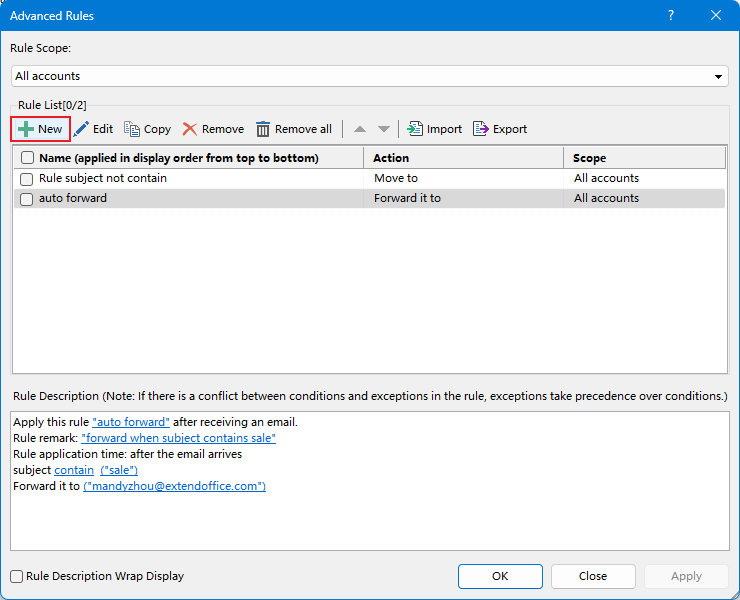
الخطوة 3. قم بتكوين الإعدادات كما يلي:
- اختر "المرسل يحتوي على كلمات محددة".
- في مربع الحوار "يحتوي على نص" المنبثق، انقر فوق زر "جديد" لإضافة المرسل.
- في مربع الحوار "نص البحث"، اكتب عنوان المرسل أو الكلمة المفتاحية، انقر فوق زر "إضافة" لإضافته إلى "قائمة البحث". انقر فوق "موافق" > "موافق" للعودة إلى مربع الحوار "إنشاء قاعدة جديدة".

الخطوة 4. انقر فوق "التالي" للانتقال إلى الخطوة التالية من مربع الحوار "إنشاء قاعدة جديدة"، حدد "الرد باستخدام قالب محدد"، ثم قم بصياغة الرد، وانقر فوق "موافق" للعودة إلى مربع الحوار "إنشاء قاعدة جديدة".
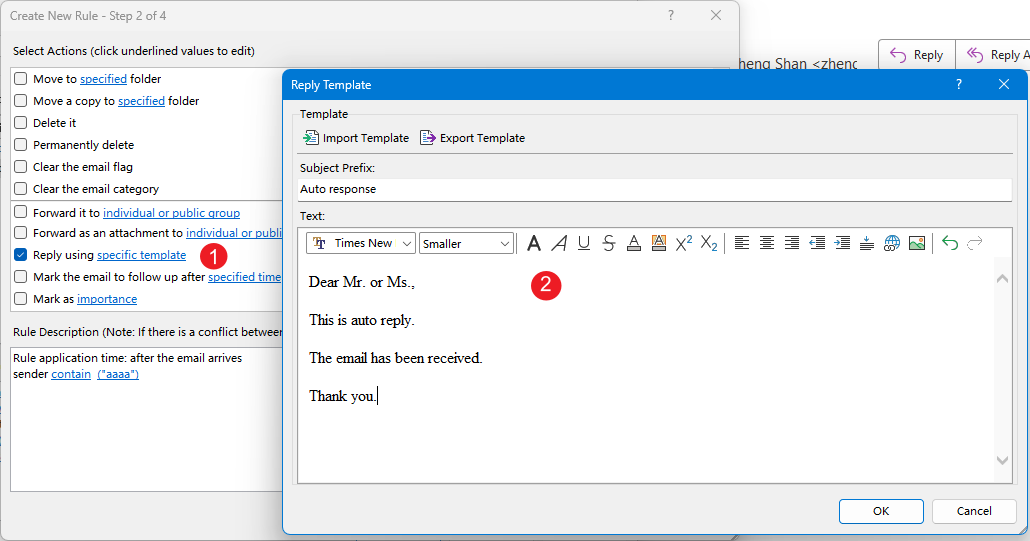
الخطوة 5. انقر فوق "التالي" للمتابعة. في هذه الخطوة، يمكنك تحديد "استثناء". إذا لم يكن هناك استثناء، انقر مباشرةً على "التالي" للوصول إلى الخطوة الأخيرة.
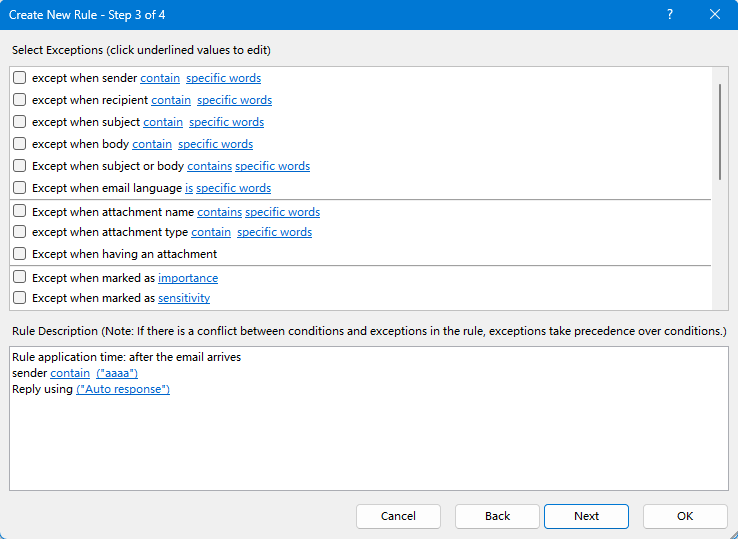
الخطوة 6. في الخطوة الأخيرة، قم بتسمية القاعدة واختيار "نطاق القاعدة". انقر فوق "موافق" > "موافق" لتفعيل القاعدة.
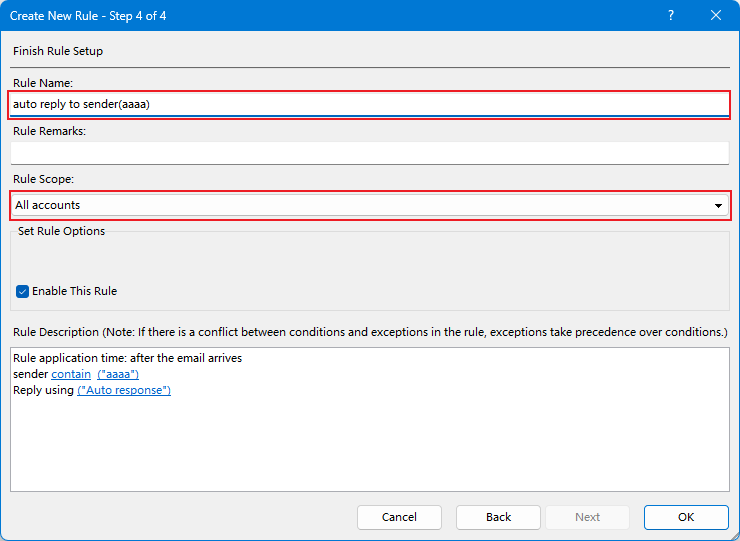
من الآن فصاعدًا، سيتم الرد تلقائيًا على جميع الرسائل الواردة من المرسل (الذي يحتوي على "aaaa") باستخدام قالب رد.
مقالات ذات صلة:
أفضل أدوات تعزيز الإنتاجية في المكتب
خبر عاجل: Kutools لـ Outlook يطلق إصدارًا مجانيًا!
جرب الإصدار الجديد كليًا من Kutools لـ Outlook مع أكثر من100 ميزة مذهلة! انقر لتنزيل الآن!
📧 أتمتة البريد الإلكتروني: الرد التلقائي (متوفر لـ POP وIMAP) / جدولة إرسال البريد الإلكتروني / نسخة تلقائية/مخفية بناءً على القاعدة عند إرسال البريد / التحويل التلقائي (قاعدة متقدمة) / إضافة التحية تلقائيًا / تقسيم تلقائي لرسائل البريد الإلكتروني متعددة المستلمين إلى رسائل فردية ...
📨 إدارة البريد الإلكتروني: استدعاء البريد الإلكتروني / حظر رسائل التصيد بناءً على الموضوعات أو أخرى / حذف البريد الإلكتروني المكرر / البحث المتقدم / تنظيم المجلدات ...
📁 إعدادات المرفقات الاحترافية: حفظ دفعة / فصل دفعة / ضغط دفعة / حفظ تلقائي / تفصيل تلقائي / ضغط تلقائي ...
🌟 جمالية الواجهة: 😊 المزيد من الرموز التعبيرية الجميلة والرائعة / تذكيرك عند وصول رسائل البريد الهامة / تصغير Outlook بدلًا من الإغلاق ...
👍 ميزات بنقرة واحدة: الرد على الجميع مع المرفقات / البريد الإلكتروني المضاد للتصيد / 🕘 عرض المنطقة الزمنية للمرسل ...
👩🏼🤝👩🏻 جهات الاتصال والتقويم: إضافة دفعة لجهات الاتصال من البريد الإلكتروني المحدد / تقسيم مجموعة جهات الاتصال إلى مجموعات فردية / إزالة تذكير عيد الميلاد ...
استخدم Kutools بلغتك المفضلة – يدعم الإنجليزية والإسبانية والألمانية والفرنسية والصينية وأكثر من40 لغة أخرى!
افتح Kutools لـ Outlook فورًا بنقرة واحدة. لا تنتظر، قم بالتنزيل الآن وارتقِ بإنتاجيتك!


🚀 تنزيل بنقرة واحدة — احصل على جميع إضافات Office
موصى به بقوة: Kutools لـ Office (خمسة في واحد)
بنقرة واحدة يمكنك تنزيل خمسة برامج تثبيت مرة واحدة — Kutools لـ Excel وOutlook وWord وPowerPoint وOffice Tab Pro. انقر لتنزيل الآن!
- ✅ سهولة بنقرة واحدة: قم بتنزيل جميع حزم التثبيت الخمسة دفعة واحدة.
- 🚀 جاهز لأي مهمة في Office: ثبّت الإضافات التي تحتاجها وقتما تشاء.
- 🧰 يتضمن: Kutools لـ Excel / Kutools لـ Outlook / Kutools لـ Word / Office Tab Pro / Kutools لـ PowerPoint